app nap是一个在OS X Mavericks新引入的程序机制。它可以让没有在前台活动的app进入暂停状态,从而能够减少电量消耗,它不仅仅只是针对某些app,而是会对整个系统的电量消耗都有影响。尽管app nap有它的独到之处,一些高级用户却会在一些时候对程序自动进入休眠状态感到不满。因此,禁用这个功能可能对一些人来说更加适合。我将会在下面告诉你们如何快速而又完全的禁用这个功能,而不是单独的关闭某些单个程序的这个功能。
但在一切开始之前,有一点必须声明,一旦关闭这个功能,从开机那一刻起,所有开启而又没有被手动关闭的程序都会始终在后台运行(就像mavericks之前的macos 一样)。
在系统层面上完全关闭app nap 功能
1. 从Launchpad里面的其他文件夹打开terminal。
2. 复制并粘贴下面的一段代码到terminal里面 并且按下enter键。
defaults write NSGlobalDomain NSAppSleepDisabled -bool YES
3. 关闭terminal,并且重新开启运行的程序以便使这更改生效。
就像其他的命令字符串一样,为了使其生效,重启启动所有的app可能会很麻烦(当然,会用automator的程序员大大就不用我赘述了吧~~~),直接重启吧,简单,快捷。
重启后,你可以打开在其他文件夹里面进程管理器的energy里查看。通常,在程序后台打开30分钟后,app nap就会被激活。因此,打开一个程序并放在后台,30分钟后 ,你会看到 app nap那一列全都是No,这样一来,app nap机制便被完全关闭了。
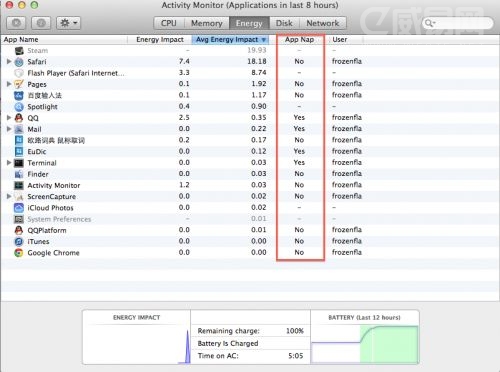
这个机制对大多数用户来说还是不用去修改的。毕竟,一旦关闭这个机制,会影响整个系统的运行,而且对电量的消耗也会远高于平常。维持这个功能的开启才能让电池坚持的更久,持久,才是硬道理:)。
重启开启app nap功能
感觉到关闭app nap功能后电量就像一江春水一去不复返了? 后悔了? 没事没事,重启开启它就好了。
1. 回到terminal中,键入下列的命令字符串到terminal中 并且点击enter。
defaults delete NSGlobalDomain NSAppSleepDisabled
2. 退出terminal,重启开启其他app或者重启mac。
重启后,app nap便会重新运作起来。
PS:不要在10.9以下的mac os上使用这条命令哦,app nap可是10.9的独有功能。
